保護者様(又は生徒様)のメールアドレスを、さくら連絡網へ登録する必要が出てくるかと思います。
その為、この記事ではさくら連絡網へメールアドレスを登録するのに必要な登録用紙の発行手順を紹介致します。
この作業を行うことにより、さくら連絡網へログインするためのIDとパスワードが記載されている用紙を発行することが出来るので、
その発行された登録用紙を元にログインを行って頂き、メールアドレスをさくら連絡網へ登録する為に必要になる作業になります。
※こちらの手順は生徒名簿管理編で生徒名簿を作成した後の手順になります。
生徒名簿を作成していない場合は生徒名簿管理編で生徒名簿を作成する手順を紹介しておりますので、そちらをご覧下さい。
生徒一覧から登録用紙を発行する
さくら連絡網へログインを行い、『生徒一覧・登録』をクリックします

登録用紙を発行するユーザーの詳細ボタンをクリックします。
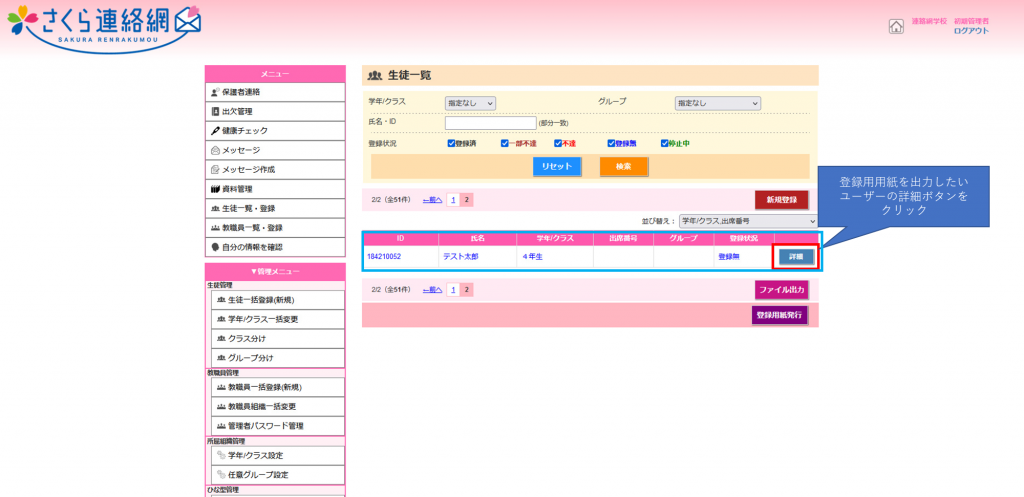
詳細ボタンをクリックすると、生徒編集画面になるので『登録』の左側にある『登録用紙発行』ボタンをクリックします
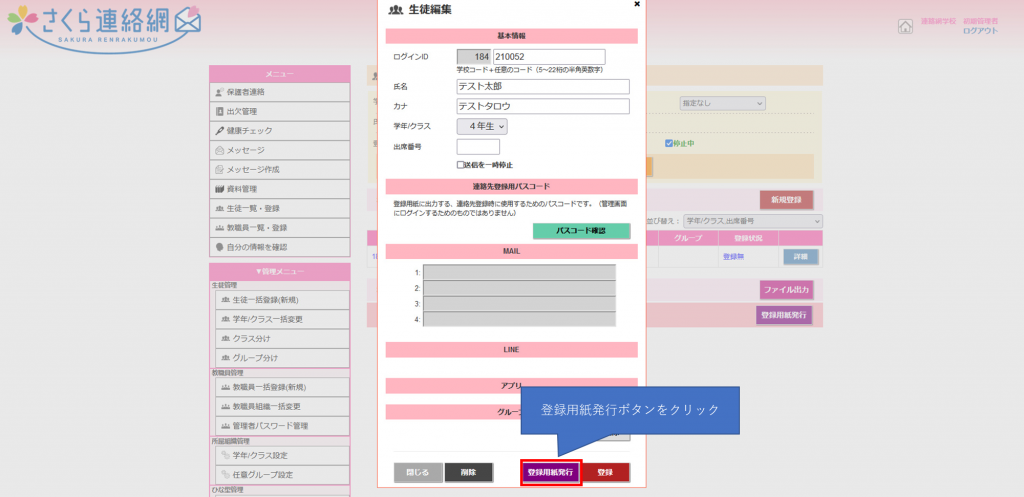
『登録用紙発行』ボタンをクリックすると、登録用紙のオプション画面が表示されます。
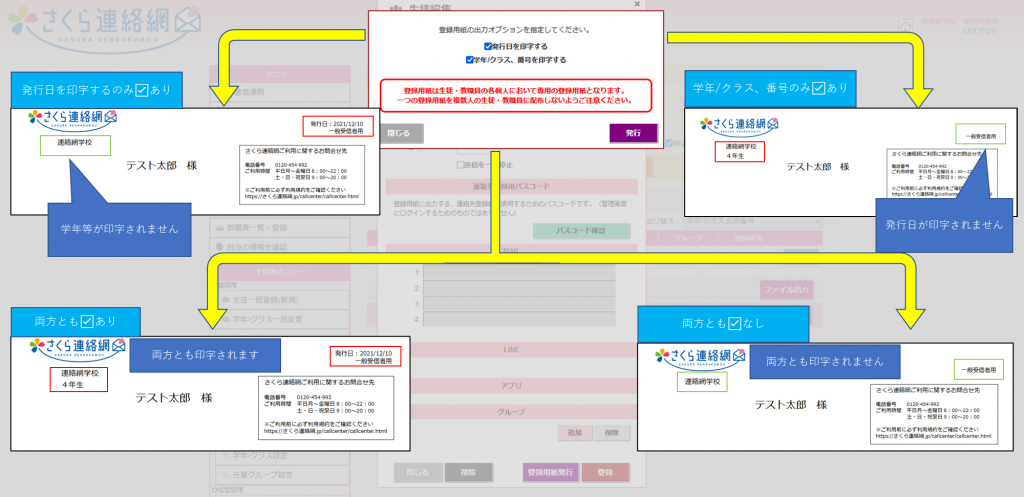
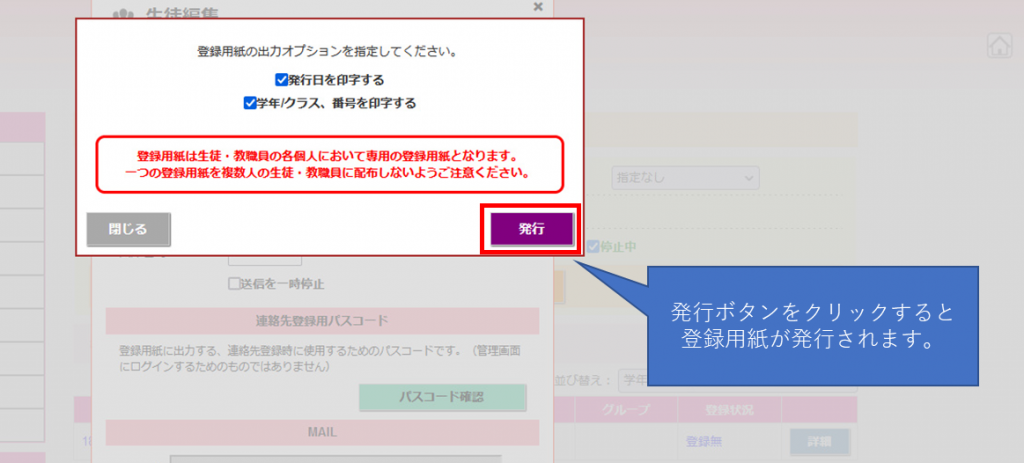
『発行』ボタンをクリックすると、下図の登録用紙が発行されます。
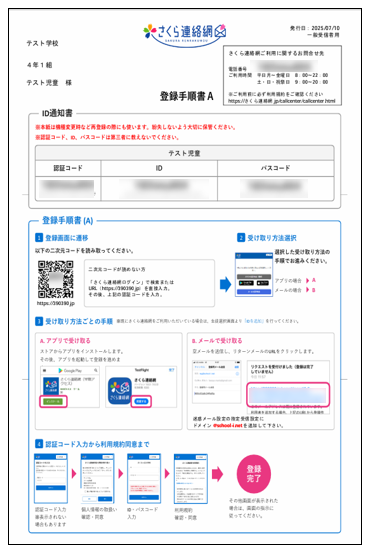
後から増えた生徒にだけ登録手順書を発行する方法は?
生徒一覧にてソート・検索を行うことにより、さくら連絡網へ未登録のユーザーの絞り込みや検索を行うことが出来ます。
後から増えた生徒やさくら連絡網に登録していない生徒は『未登録』の状態で表示されます。
このソート機能や絞り込み検索機能を使うことによって、『未登録』状態の生徒のみを表示することも可能です。
ソート機能と検索機能を使用した絞り込みを行う方法を紹介します。
ソートを行って絞り込みを行う方法

ソート・検索を行う為に上図にある機能を説明します。
『学年/クラス』を選択して検索をかけると、選択した学年もしくはクラスに所属している生徒の一覧が表示されます。
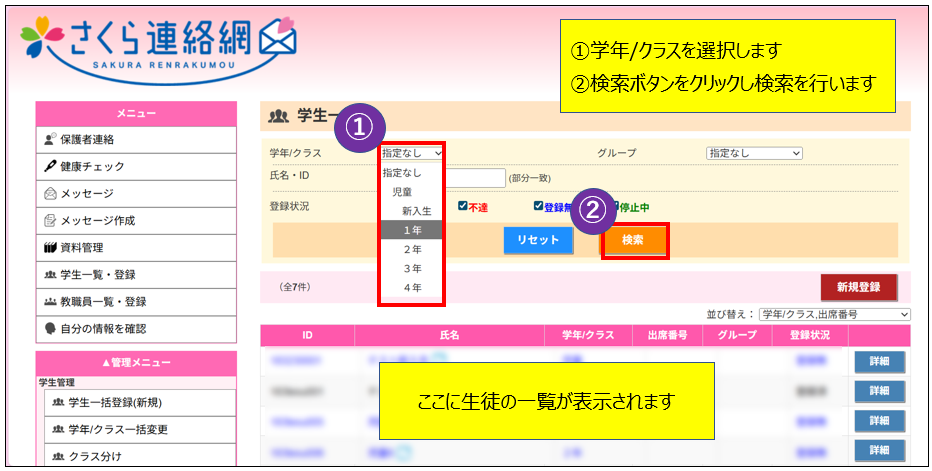
『氏名・ID』を選択して検索をかけると部分一致検索にて、検索を行うことが出来ます。
入力欄へ『氏名』もしくは『ID』を入力して、検索を行うと該当する生徒の一覧が表示されます。
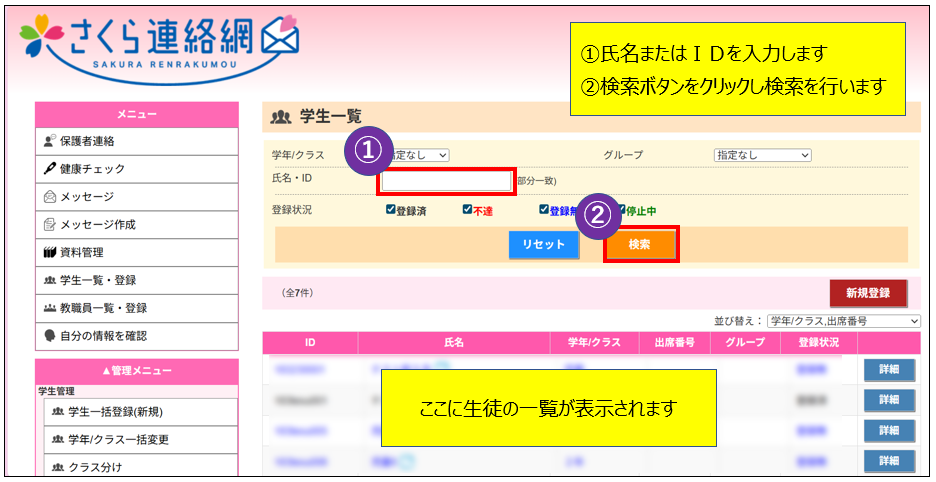
『グループ』を選択して検索を行うと、グループに所属している生徒の一覧が表示されます。
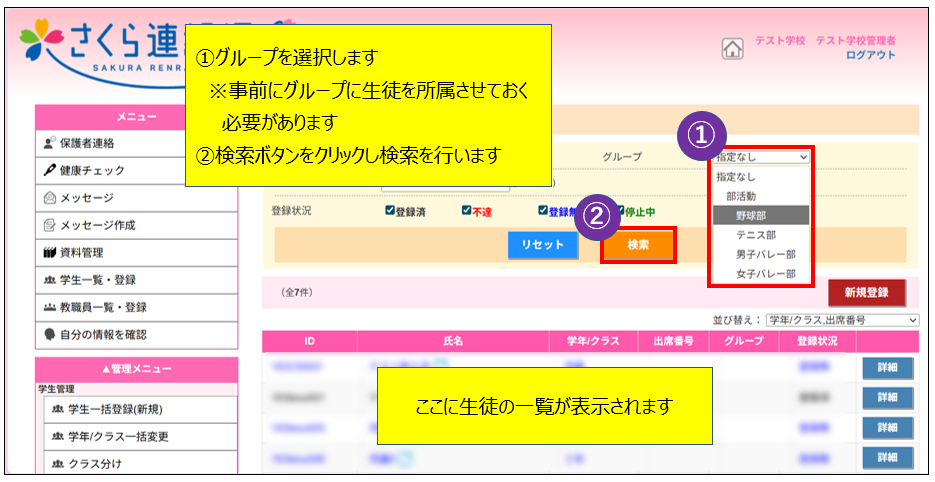
『登録状況』の検索を行うと、登録状況別に検索を行うことが出来ます。
登録状況の詳細は下記になります。
『登録済み』・・・さくら連絡網の登録が完了している状態になります。
『不達』・・・・・さくら連絡網へ登録する際に登録用のメールが届かなかったアカウントになります。
『登録無』・・・・MAIL or LINE or アプリの登録が1つもないアカウントになります。
『停止中』・・・・システムからのメッセージ送信を停止しているアカウントになります。
登録状況別に検索を行うことが出来るので、登録が無い生徒に登録するように促したり登録漏れなどの防止にも繋がるかと思います。
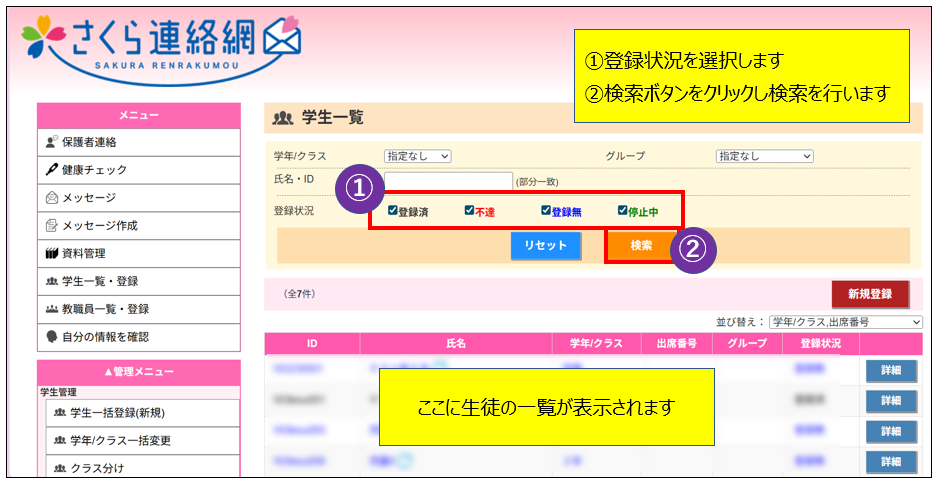
さくら連絡網の通知をメールで受け取る方法
用紙が発行されると登録手順が記載されていますので、記載されている手順を実行することによりさくら連絡網へ登録することが出来ます。
例として、メールで受け取る方法の手順を記載します。
1. 手順書に記載してある、QRコードをスマートフォン等で読み取ります。
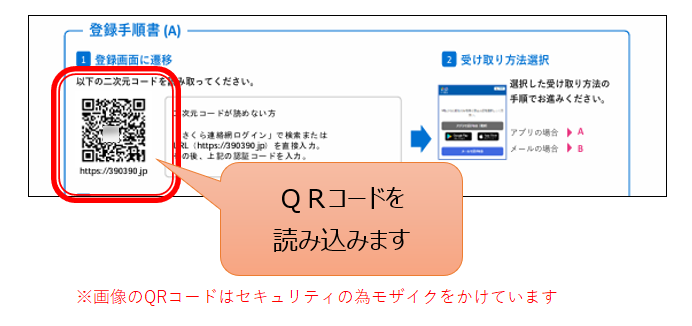
2. QRコードを読み込むと、下図の「学校からのお知らせを受け取る方法を選択してください」という画面が表示されるので、『メールで受け取る』をクリックします。
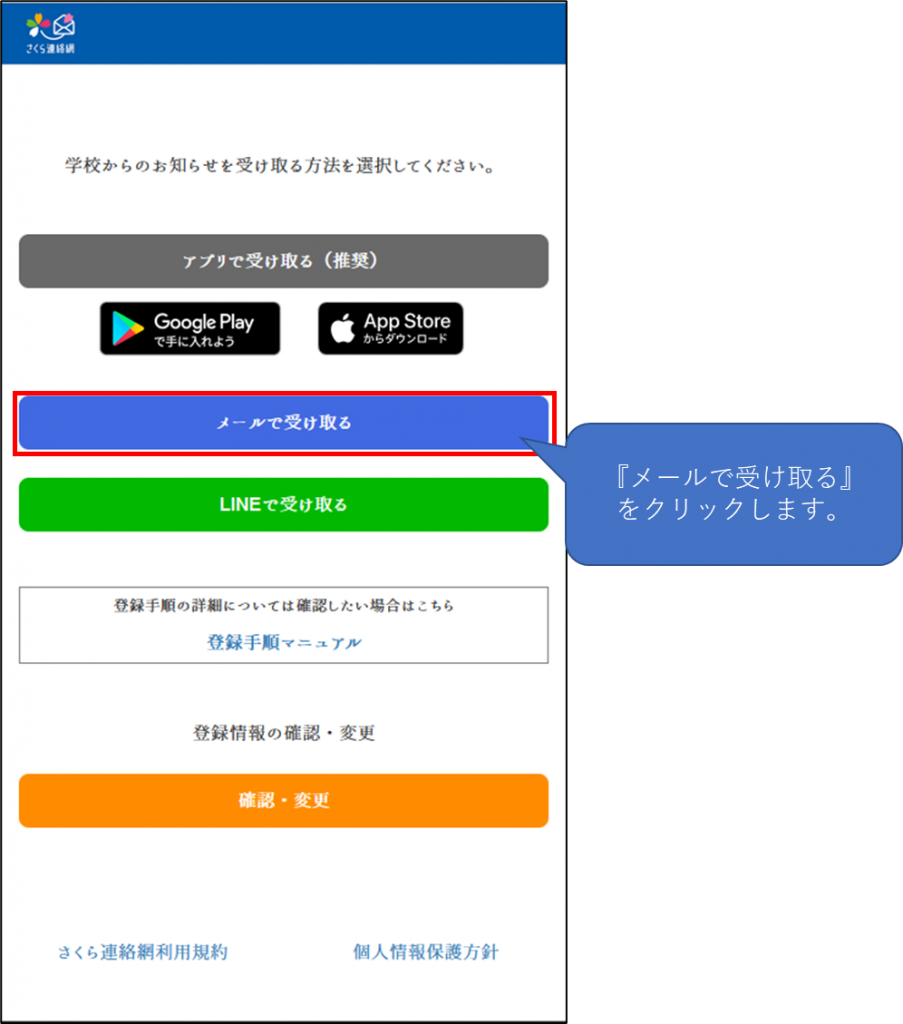
3.登録用メール送信画面になるので、中央付近にある『登録用メール送信』ボタンをクリックします。
※メールアプリ(Outlook等)が起動しない場合は、『reg@school-i.net』まで手動で空メールを送付してください。
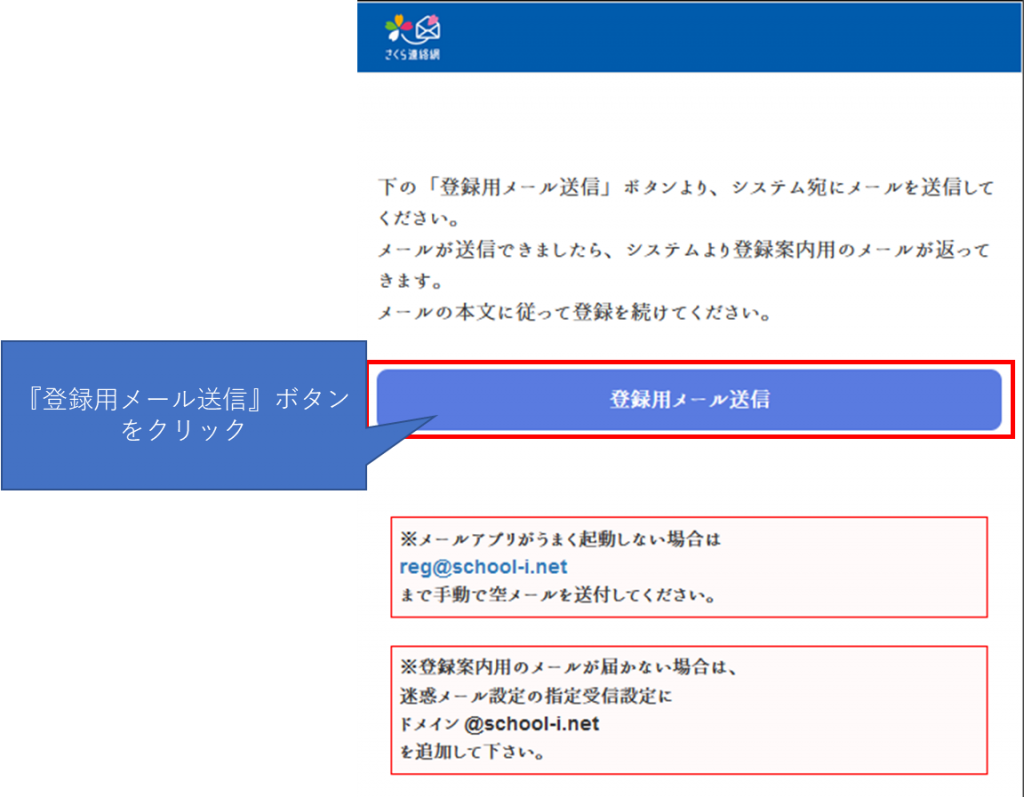
4.メールアプリが起動した場合そのまま何も変更せず送信を行ってください。
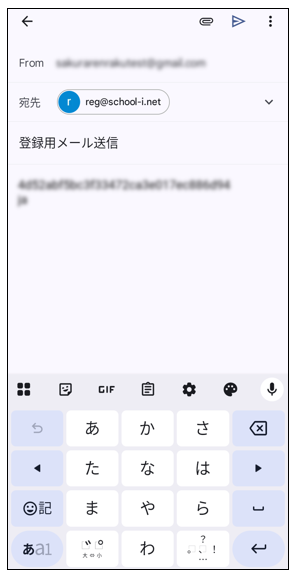
5.空メールを送信後、登録案内用メールが届くのでメール内に記載されているURLを開きます。
※登録案内用メールアドレスが届かない場合は、迷惑メールフォルダを確認してみて下さい。
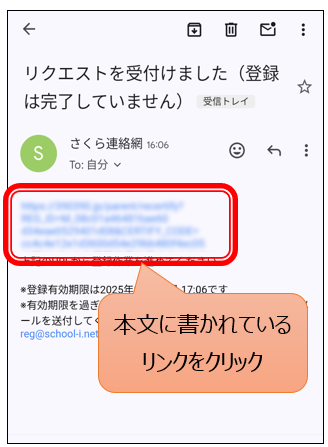
6.リンクを開くと「さくら連絡網個人情報の取り扱い」という画面が表示されますので、内容を確認し個人情報の取り扱いに同意頂ける場合は『個人情報の取り扱いについて同意する』のチェックボックスへチェックを入れて頂き、『同意する』ボタンをクリックします。
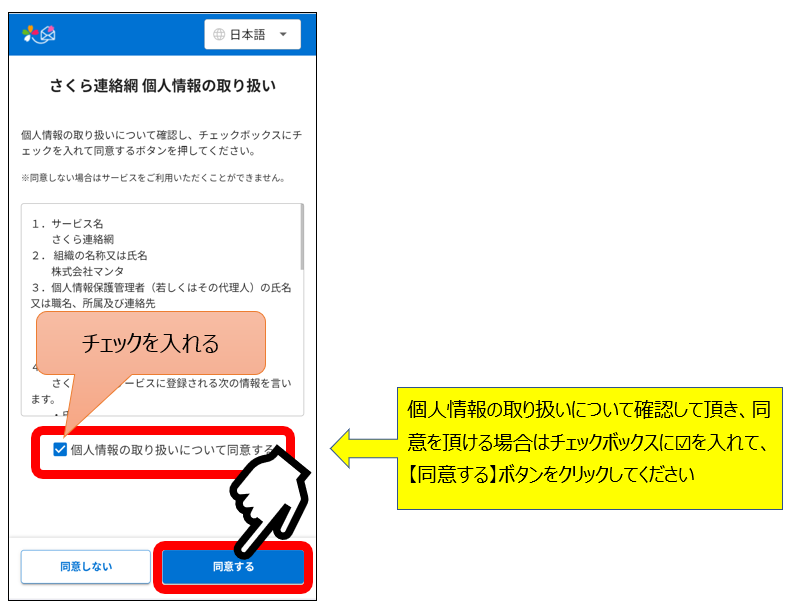
7.ログイン画面が表示されるので、登録用紙に記載されているIDとパスワードを入力します。
※登録用紙に記載されているお名前と登録される方のお名前に相違が無いことを確認して下さい。
※別の方の登録手順書はご利用頂くことが出来ません。
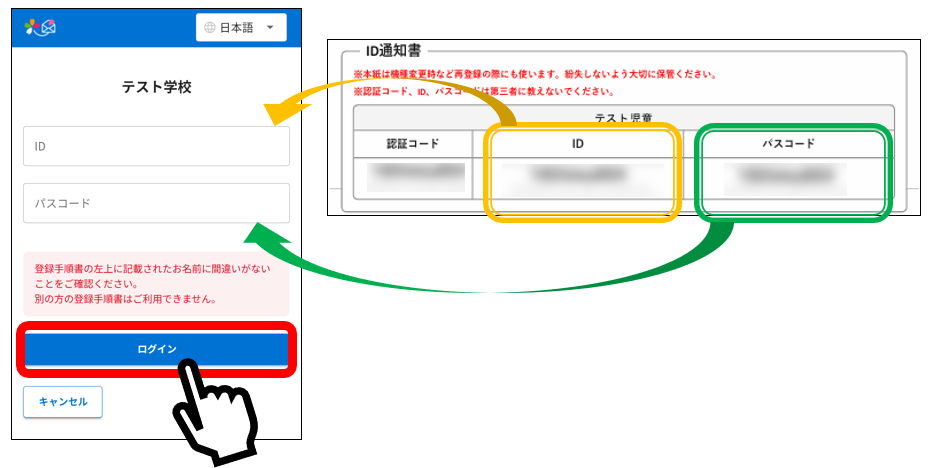
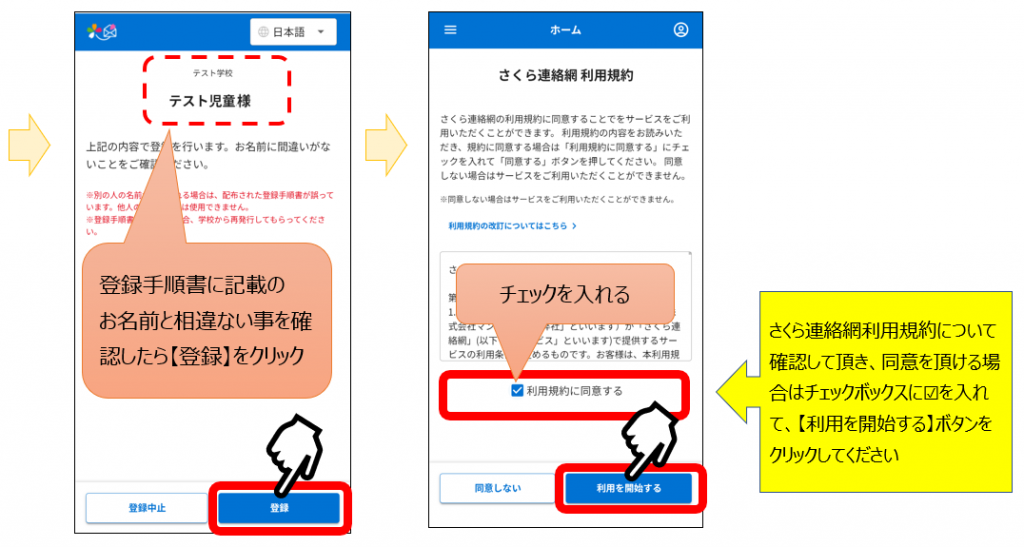
ログインができて、下図の画面になっていれば登録は完了です。
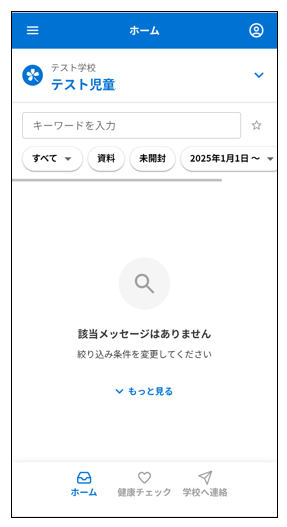
さくら連絡網の通知をLINEで受け取る方法
※LINE利用は有償オプションになります。
1.登録用紙に記載されているQRコードをスマートフォンで読み取ります。
2.LINEで受け取るをタップします。
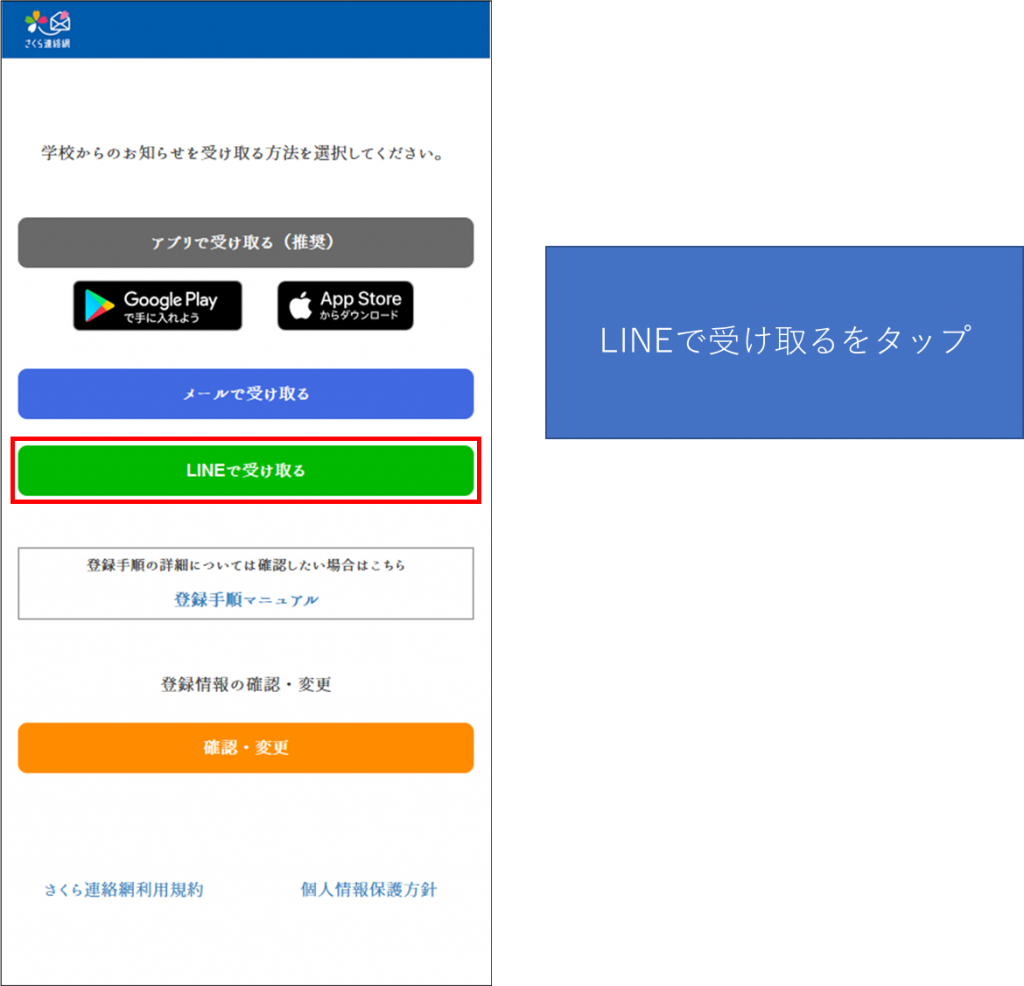
3. 『LINE友だち追加』ボタンをタップして友だち追加を行います。
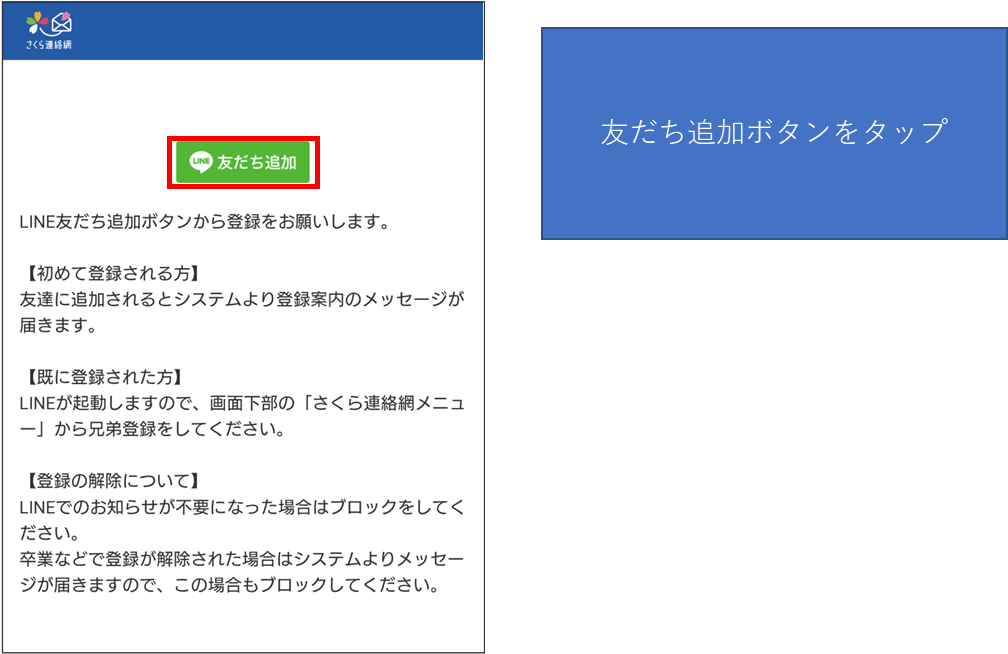
4.さくら連絡網の友だち追加画面が表示されますので、追加ボタンをタップします。
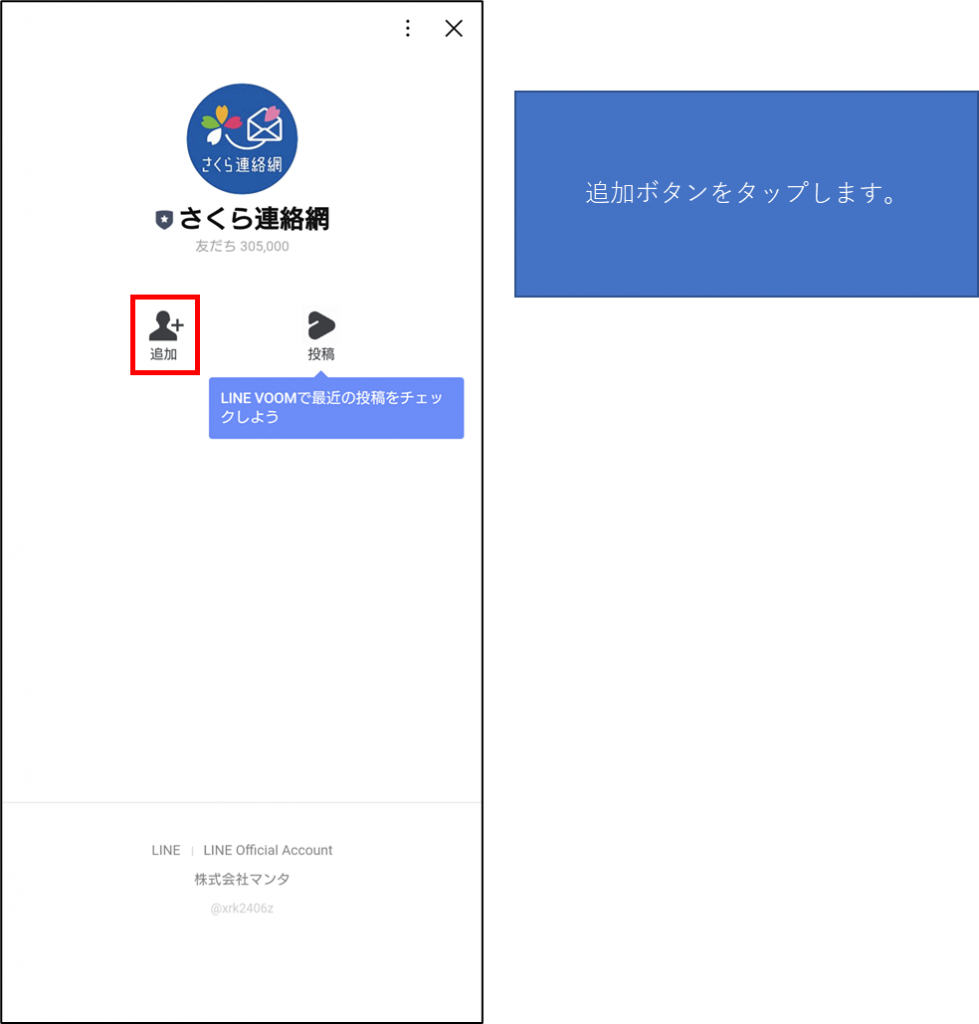
5.『追加ボタン』をタップすると、さくら連絡網からメッセージが届くのでメッセージに従って登録作業を行って下さい。
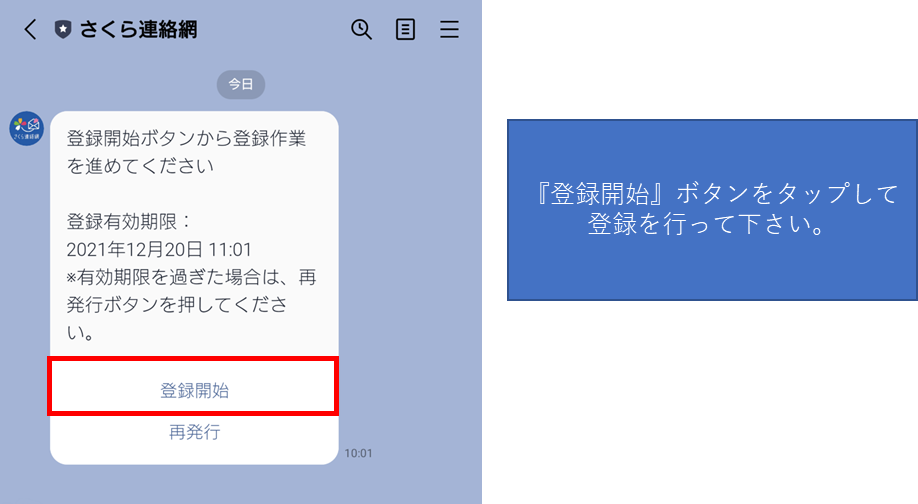
6.『認証コード』を入力する画面が出てくるので、認証コードを入力します。
認証コードを入力後、『次へ』をタップします。
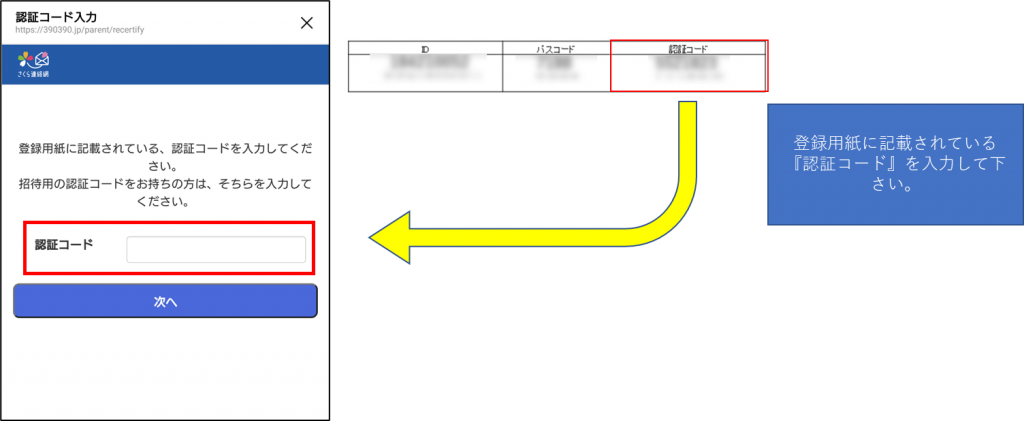
7. 個人情報の取り扱いについての画面が表示されますので、内容を一読の上同意頂ける場合はチェックボックスにチェックを入れて頂き、『同意する』ボタンをタップします。
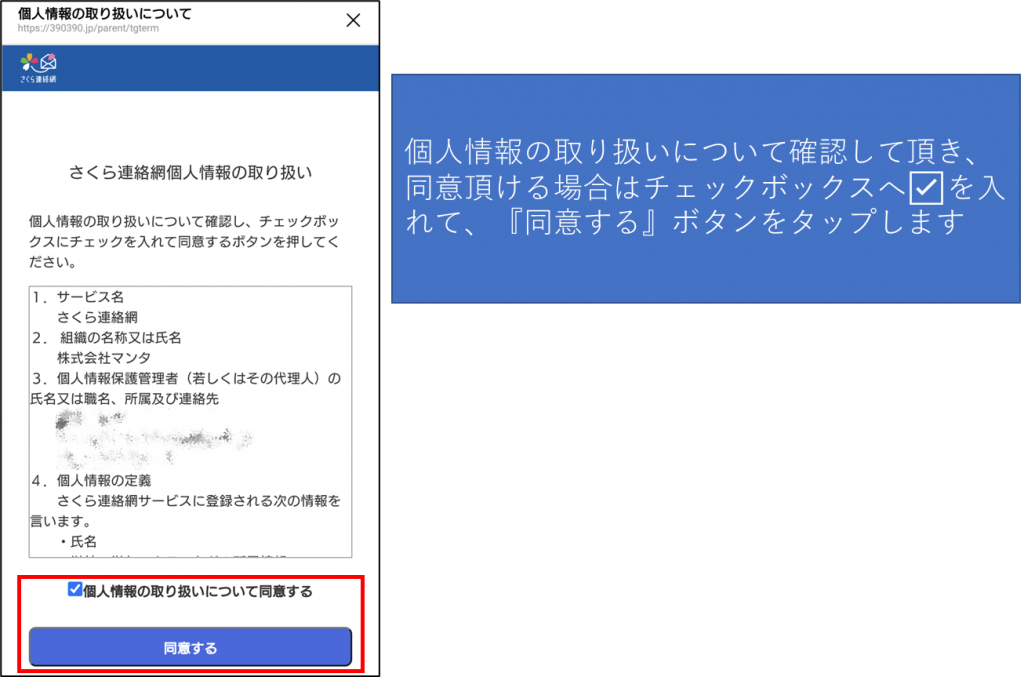
8.ログインを行います。
登録用紙に記載されているIDとパスワードを入力します。
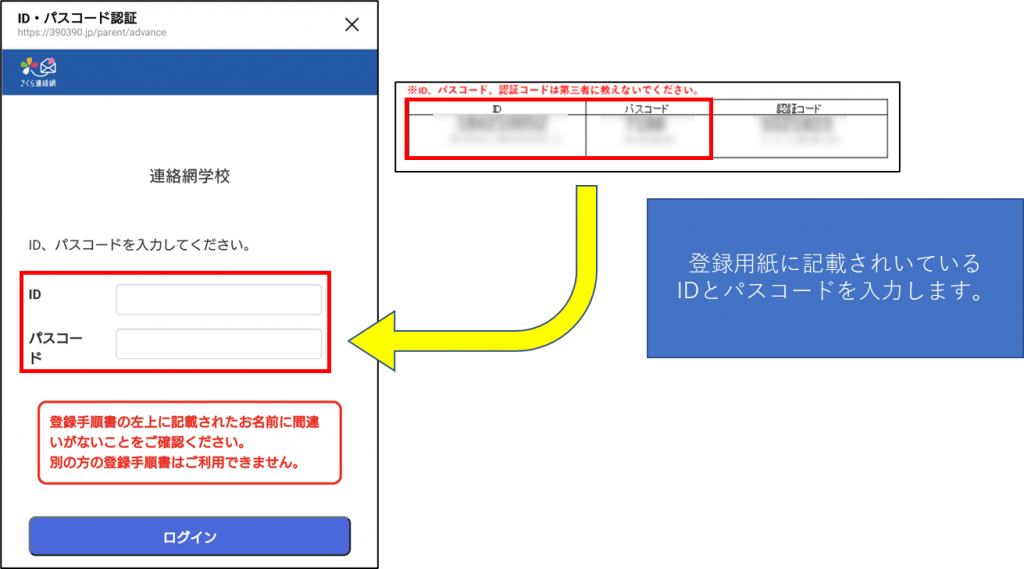
さくら連絡網のアプリでメッセージを受け取る方法
1. 登録用紙に記載されているQRコードをスマートフォンで読み取ります。
2.アプリで受け取る(推奨)をタップ
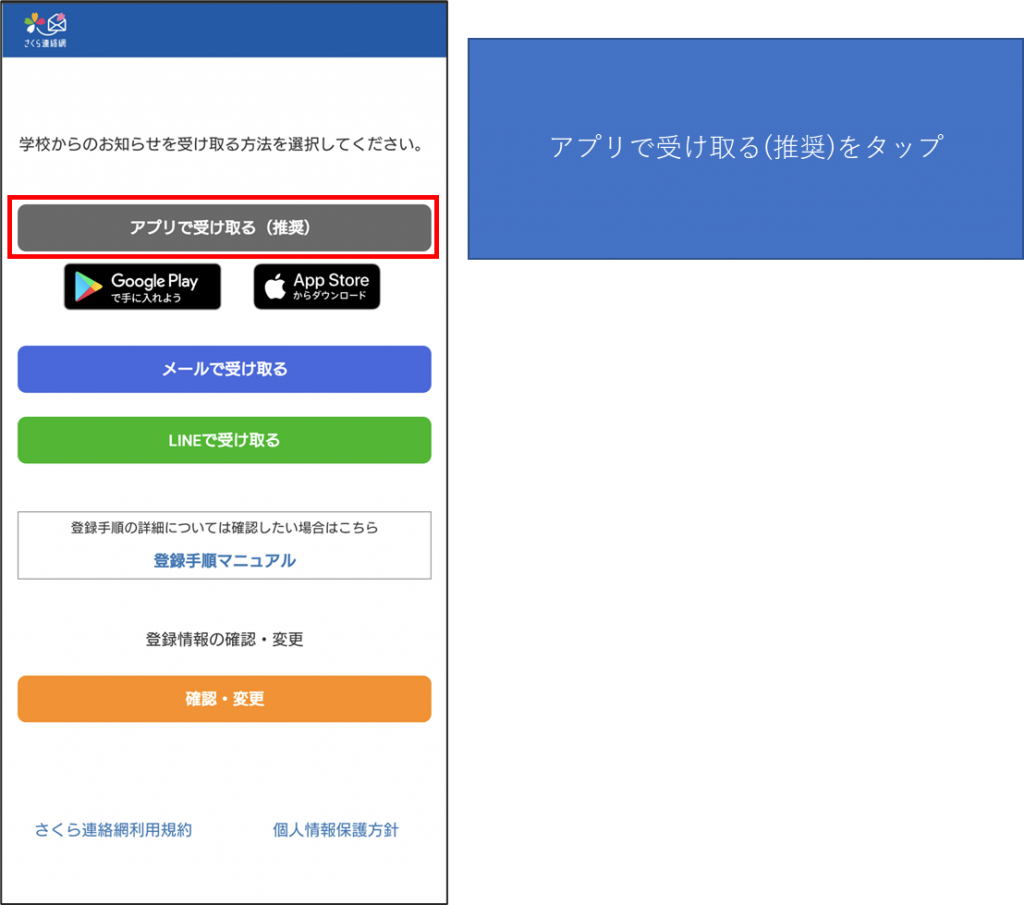
3.アプリのインストール画面が表示されますので、インストールをタップ。
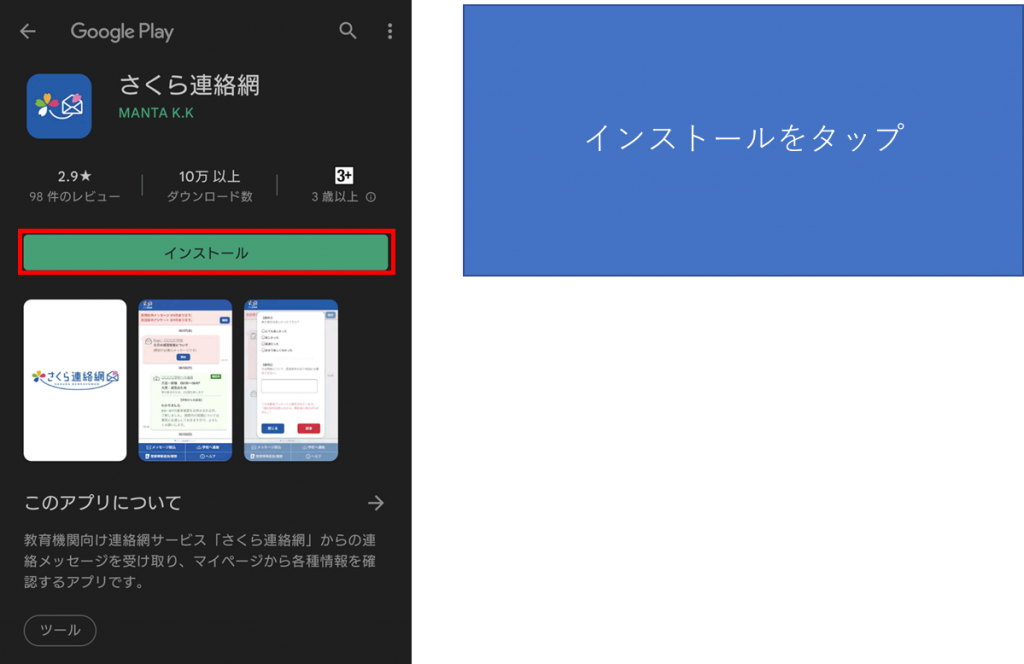
4.アプリのインストールが完了後、『開く』をタップしてアプリを起動します。
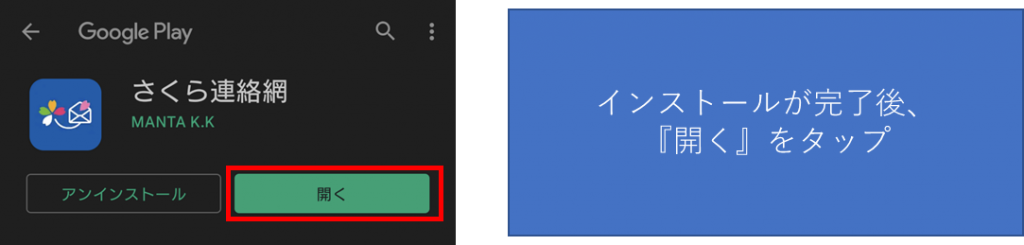
5.認証コードを入力する欄が出てくるので、認証コードを入力します。
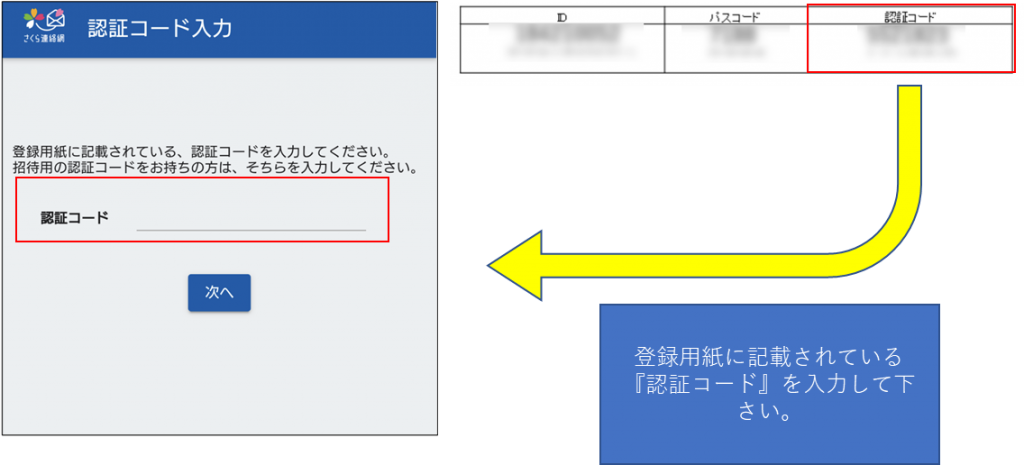
6. 個人情報の取り扱いについての画面が表示されますので、内容を一読の上同意頂ける場合はチェックボックスにチェックを入れて頂き、『同意する』ボタンをタップします。
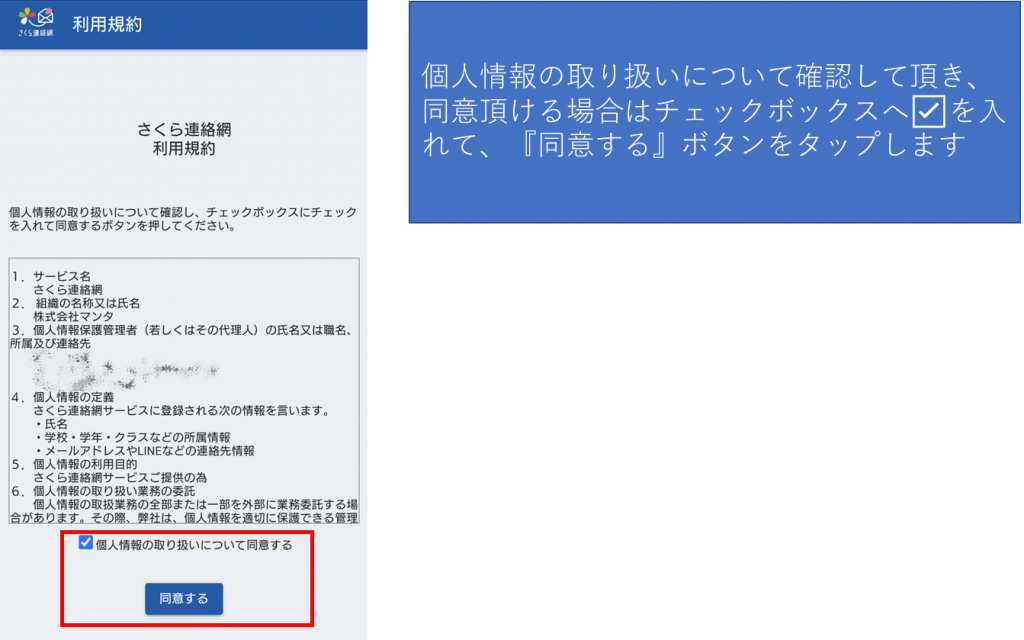
7.ログインが完了すると、メッセージを受信する画面が表示されます。
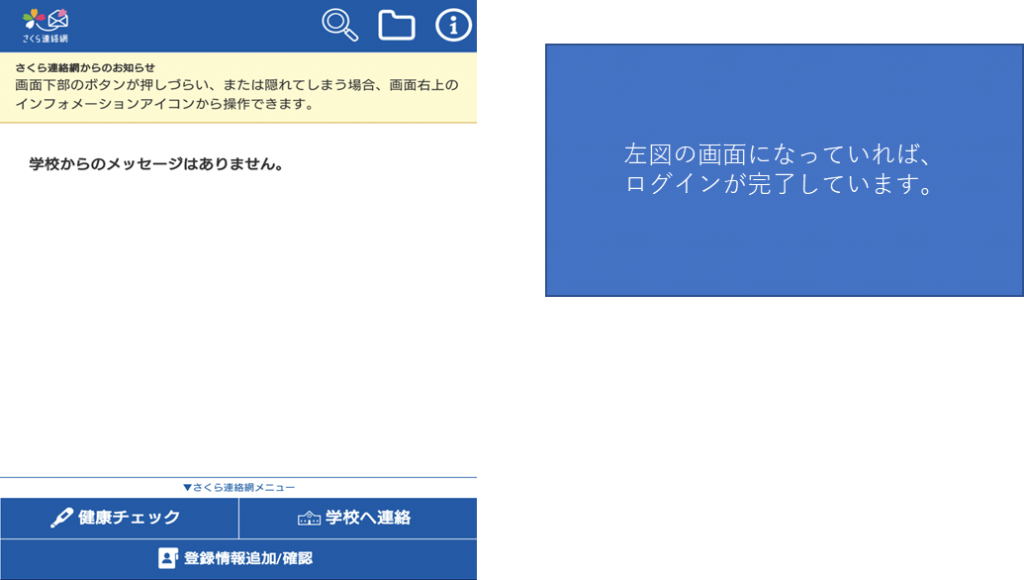
さくら連絡網へアカウントが登録済みかを確認する方法
さくら連絡網へアカウントを登録しているかどうかが生徒名簿管理簿から確認することができます。
保護者様(又は生徒様が)さくら連絡網へアカウントを登録すると、登録状況が
『登録無』から『登録済』に変わります。
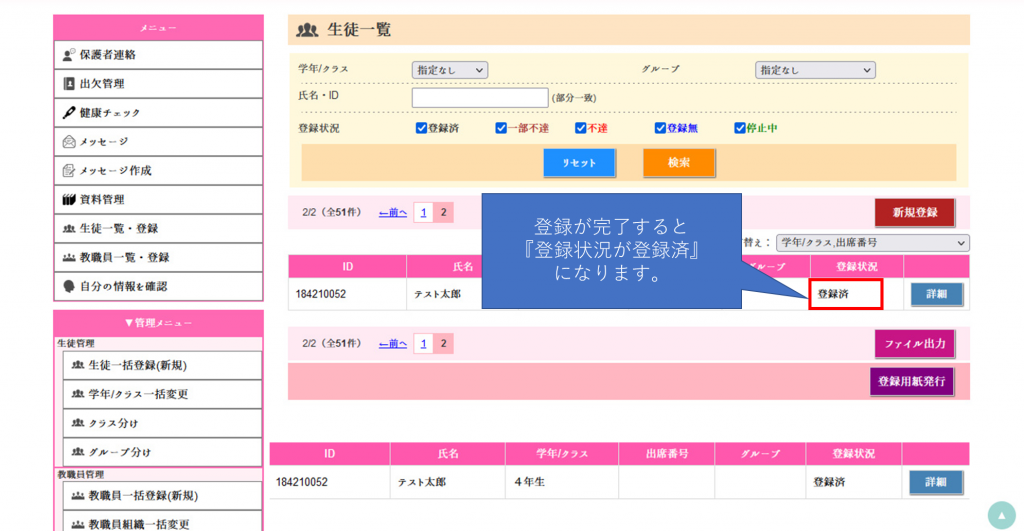
また、確認したいアカウントの『詳細』ボタンをクリックする事によって登録されているかどうかを確認することができます。
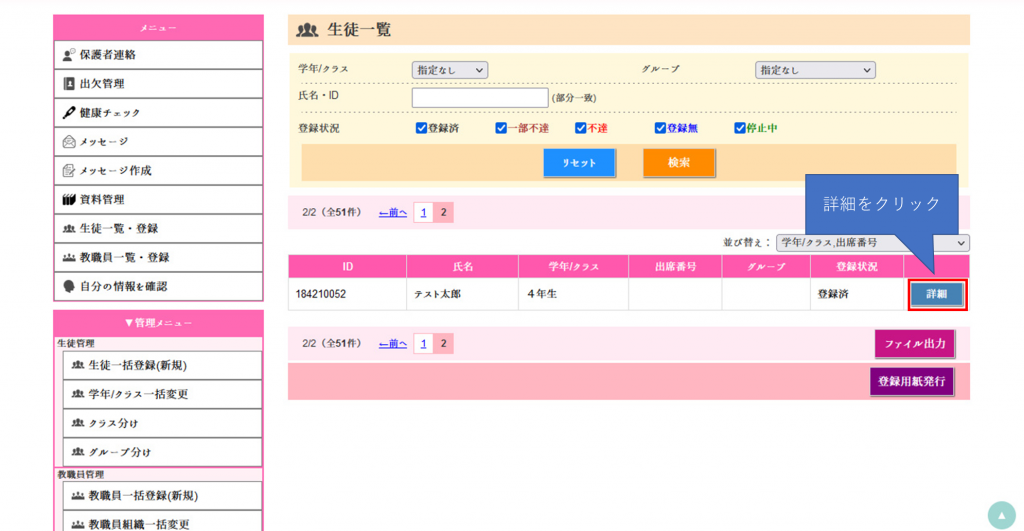
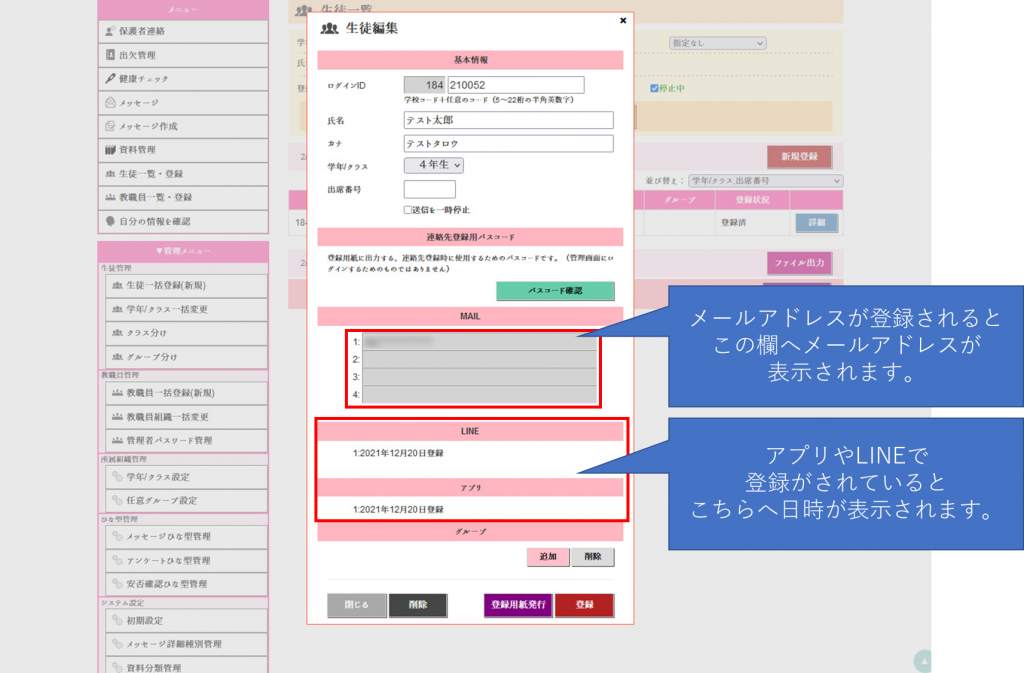

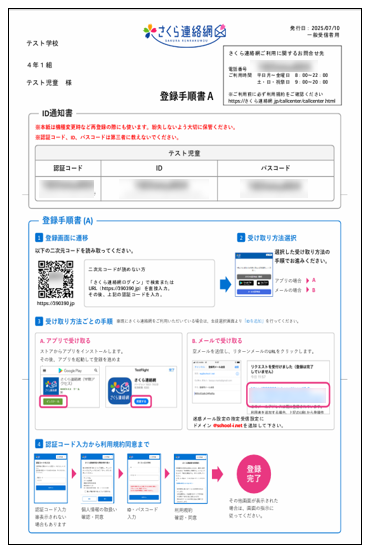

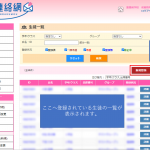



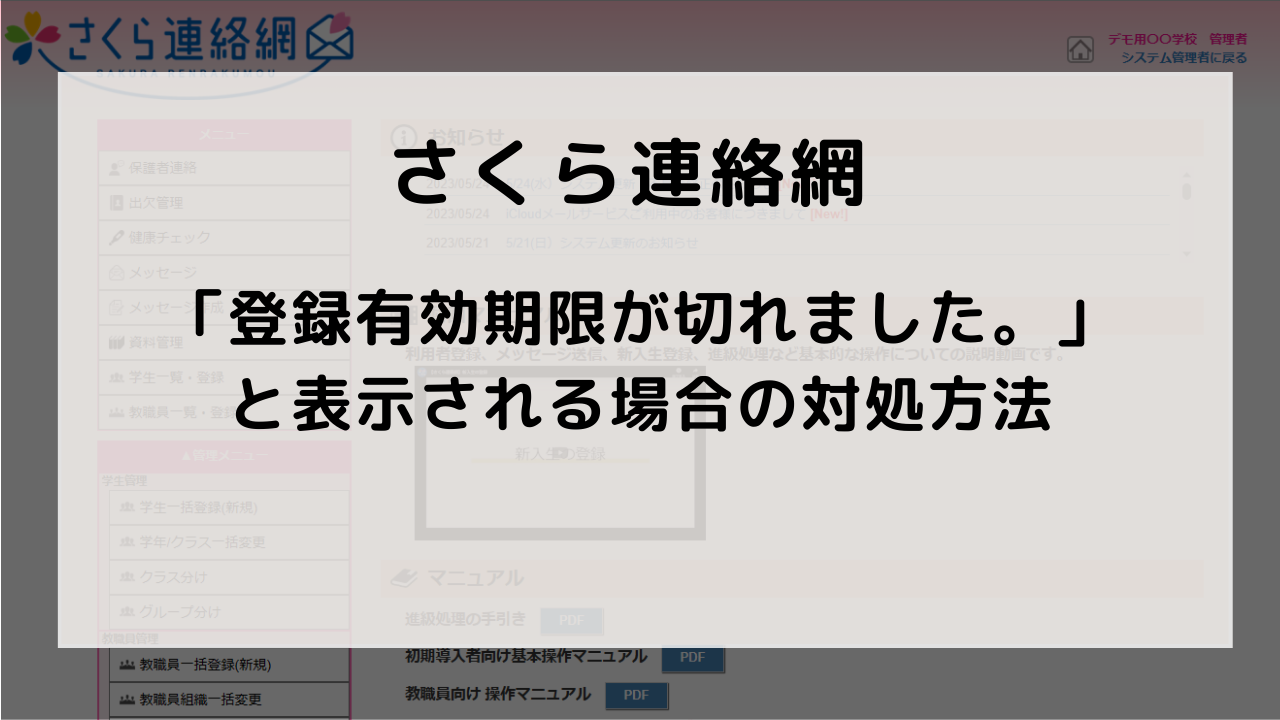










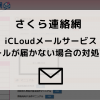
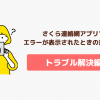

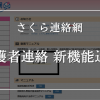
『さくら連絡網 ログイン』で検索頂くか、こちらのリンクをクリックして下さい
下の認証コード入力画面が開きますので、登録手順書に記載の認証コードを枠内に入力してください。